
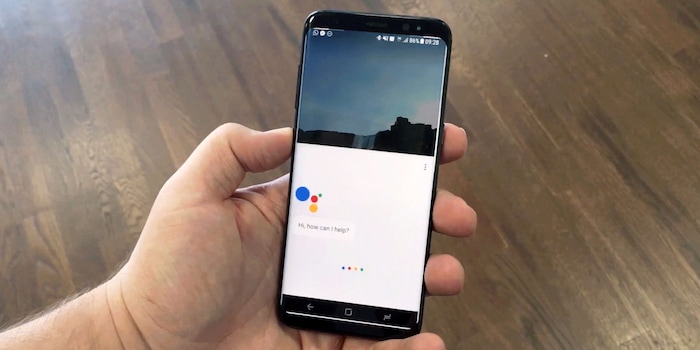
Wie du den Bixby Button deines Galaxy S8 pimpst // Update 26.04.2017
Das Samsung Galaxy S8 ist da. Es ist eines der besten Geräte des Jahres, auch wenn das Jahr noch jung ist. Leider können wir in der Schweiz nicht das volle Potenzial des Geräts nutzen, weil der Assistent Bixby kein Schweizerdeutsch versteht. So bekommst du doch noch einen Sprachassistenten auf dein Handy.
Samsung hat zum Produktlaunch des Samsung Galaxy S8 viel versprochen, aber ein Announcement kam mit einem grossen «Aber». Das Aber betrifft den Sprachassistenten Bixby, der seinen eigenen Knopf an der Seite des Telefons bekommen hat.
Die Idee ist simpel: Du drückst den Knopf, Bixby springt an, du gibst ihm einen Befehl und Bixby führt ihn aus. Sei es, um ein Bild zu schiessen, einen Countdown zu starten oder ein Video auf YouTube abzuspielen; Bixby kann das. Leider aber versteht Bixby zum Verkaufsstart erst Südkoreanisch und US-amerikanisch. Spätere Upgrades sollen weitere Sprachen hinzufügen.
Dass der Bixby-Sprachassistent je auf Schweizerdeutsch erscheinen wird, wage ich mal zu bezweifeln. Denn selbst wenn wir alle denselben Dialekt reden würden, dann wären wir Schweizer nur maximal acht Millionen User. Und das auch nur, wenn jeder Mann, jede Frau und jedes Kind hierzulande ein Galaxy S8 hat. Zum Vergleich: In den USA leben nach derselben Überschlagsrechnung etwa 319 Millionen potenzielle Kunden und in Südkorea 50 Millionen. Südkoreanisch wurde wohl integriert, da Samsung ein koreanisches Unternehmen ist. Finde ich schade, verstehe das aber recht gut, denn wenn Dialektiker der Software Wörter wie «Bodesurri» und «Schnoigge» beibringen müssen, dann werden sie wohl «schtigälisinnig».
Wenn du den Bixby-Button drückst, dann erscheint eine App, die dir Kalender und ähnliches anzeigt, analog der Google-App. Du weisst schon, das bunte G im weissen Kreis. Klar, ist nett und wenn ich ein Testresultat vorwegnehmen kann, auch ziemlich gut. Dennoch: Ohne Sprachfunktion fehlt etwas.
Denn ein Sprachassistent ist schon nützlich. Bei mir im Alltag für genau eine Sache, aber die Sache finde ich total gut. Jeden Morgen frage ich die Google Voice Search «What's the weather today?» und während ich mich anziehe, erzählt mir mein Smartphone, wie das Wetter wird. Das will ich nicht missen, egal wie gut die Bixby-App ist.
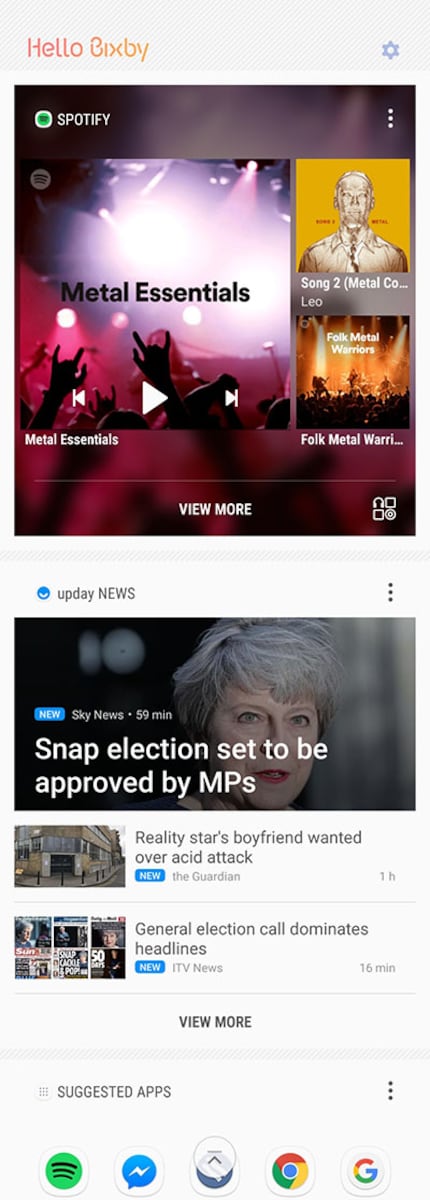
Die Bixby-App, Hello Bixby genannt
Daher: Ich fang mal an, zu basteln.
Update 26.04.2017: Der erste Weg funktioniert aktuell nicht mehr. Daher habe ich mal weiter gesucht. Wenn du einfach die Wege finden willst, dann CTRL/CMD+F und «Weg #».
Die Rettung in App-Form
Der Weg ist klar: Ich muss herausfinden, was der Knopf softwareseitig macht. Denn jeder Knopf an einem Handy gibt ein bestimmtes Signal an die Software weiter, das dann erkannt und einer Funktion zugeordnet wird. Derzeit sieht das so aus:
- Bixby Button wird gedrückt
- Bixby Button Signal wird an Software geschickt
- Software erkennt «Ah, das ist der Bixby Button»
- Software startet Befehl, der dem Bixby Button zugeordnet ist
Diesen letzten Punkt will ich verändern. Weil ich gerade über den Sprachassistenten gejammert habe, will ich die Google Voice Search, also Googles Sprachassistenten, auf den Knopf legen. Aktuell wird auf meinem Testgerät die Voice Search aktiviert, wenn ich lange auf den Home Button auf dem Bildschirm drücke. Das ist aber nicht besonders bequem. Wäre es da nicht vernünftig, wenn ich den Button, der zum Zwecke der Sprachassistentenaktivierung eingebaut wurde, nutzen könnte? Zudem geht es mir darum, dass ich den Button neu belegen kann, nicht zwingend darum, dass ich die Voice Search auf dem Button habe.
Um diesen Button neu zu mappen, so heisst das umstellen im Fachjargon, muss ich also irgendwie den Punkt «Ah, das ist der Bixby-Button» im Programmablauf isolieren und und die Aktion danach ändern.
Oder ich lade mir einfach die App All in One Gestures runter. Das Teil macht das für mich.
Weg #1: All in One Gestures (funktioniert nicht mehr, Stand: 26.04.2017)
Nach der Installation öffnen wir die App. Sie will einige Berechtigungen und Zugriff auf alles. Diese solltest du erteilen, ausser du hast berechtigtes Interesse daran, das nicht zu tun. Alle Berechtigungen und Einstellungen werden dir von der App vorgegeben und erklärt, wie du sie einstellen kannst. Daher überspringe ich das.
- Klicke auf den Slider mit «Enable». Du musst in den Accessibility Settings die App aktivieren. Ein Hinweis am unteren Bildschirmrand weist dich darauf hin. Wenn du darauf klickst, dann wirst du direkt ins Menü befördert. Dort ist «All in One Gestures» ganz unten. Schalte die ein.
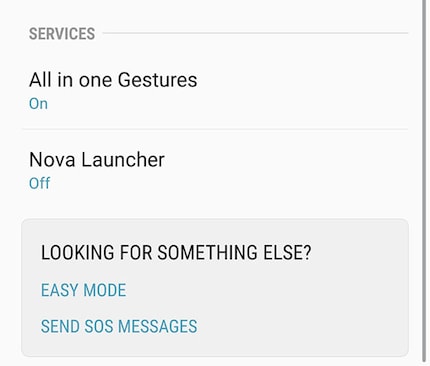
- Wechsle zurück in die «All in One Gestures» App
- Am oberen Ende des Bildschirms haben wir den Tab «Hard Keys».
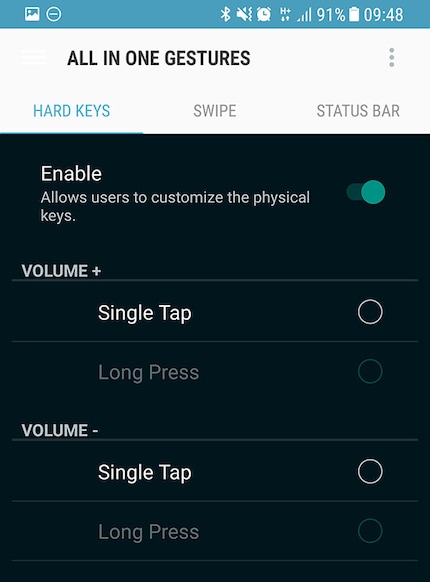
- Klick oben rechts auf die drei Punkte
- Der einzige Menüpunkt dort heisst «Custom Keys»
- Die App geht nun in den Recording Mode. Das heisst, dass sie analysiert, was grade passiert und interpretiert den Programmfluss. Für dich heisst das: Drück den Bixby Button
- Bixby springt an, was uns aber nicht interessiert. Wechsle zurück in die App. Ein neuer Eintrag mit dem Namen «1082 (1082)» ist in der Liste erschienen.
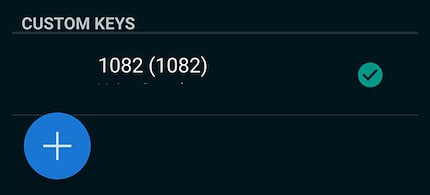
- Klick auf «1082 (1082)»
- Klick auf «Search» und dann «Voice Search»
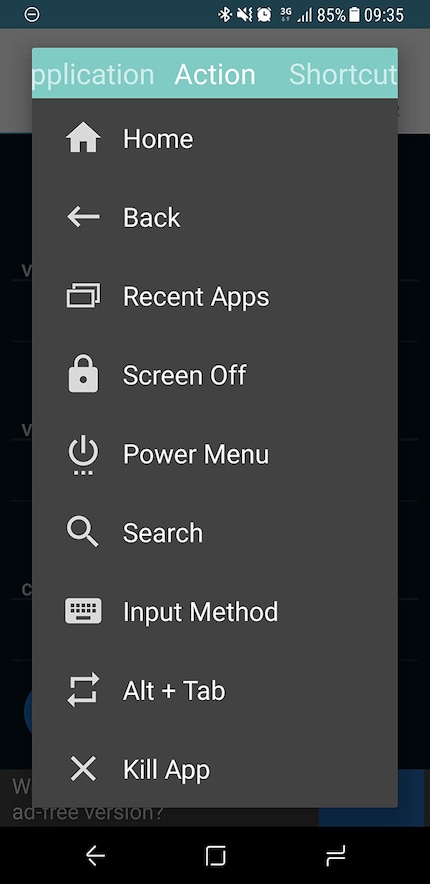
- Fertig
Das wars schon. Der Bixby-Button startet neu die Google Voice Search. Wie du im Bildschirm oben gesehen hast, kannst du nun so ziemlich alles auf den Knopf legen, was du willst, wenn es sein muss auch Candy Crush oder WhatsApp.
Weg #2: Bixby Button Remapper
Am Morgen des 26. Aprils ist es passiert. Ein Systemupdate mit dem schönredenden Releasenote, das die Zeile «Bixby Stabilisation» beinhaltet. Stabilisierung? Das Ding läuft seit Wochen stabil. Samsung ist nur moeuf, weil irgendwer ihren Bixby-Knopf neu konfiguriert hat.
Hier zeigt sich auch schön, dass Samsung keine Chance gegen die Developer Community haben wird. Egal, wie viel Manpower der Milliardenkonzern an das Problem ranschmeisst und versucht, Android auszuhebeln, es wird immer einen schlauen Entwickler geben, der einen neuen Weg findet, den Knopf neu zu belegen.
Die neueste Lösung heisst, wie von Leser Emkael vorgeschlagen, Bixby Button Remapper. Das Prinzip ist einfach.
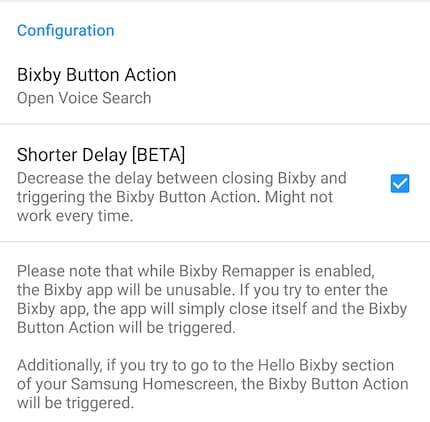
- Installation der App
- Erteilung der Berechtigungen
- Remapping mit der einzigen Option der App
- Häkchen bei «Reduce Delay» setzen
- Fertig
Systemintern macht die App folgendes.
- Beim öffnen von Bixby Home
- Öffne Voice Assistant
- Schliesse Bixby Home
Daher siehst du kurz Bixby Home auf dem Bildschirm bevor das Programm wieder geschlossen wird und das vertraute «Pling» des Voice Assistant auftaucht. Die Lösung ist zwar nicht elegant, ist aber nicht langsamer als der erste Weg und funktioniert genau so gut.
Samsung mag das nicht
Das Problem ist, dass Samsung auf Bixby bestehen will. Verständlich, denn die Funktionen des Assistenten sind ja durchaus beeindruckend. Samsung hat Bixby tief ins System integriert, was dem Assistenten viel erlaubt und so ungeahnte Möglichkeiten eröffnet. Daher sind die Südkoreaner nicht besonders scharf drauf, dass irgendwelche Bastler hingehen und Bixby einfach stilllegen. Kann ich verstehen, will aber trotzdem meinen Sprachassistenten. Daher ist es wahrscheinlich, dass Samsung den Weg via «All in One Gestures» schon bald blockieren wird. Bis dahin funktioniert das aber super. Manchmal dauert es vom Knopfdruck bis zur Aktivierung des Assistenten etwas länger, so bis etwa eine Sekunde, aber ich finde das am Morgen noch vertretbar. Trotz meiner Ungeduld.
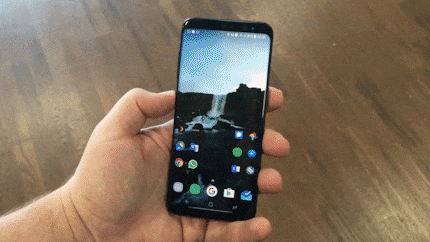
Bixby Button gedrückt, Voice Search aktiviert
Das soll aber nicht heissen, dass Bixby als ganzes Schrott ist. Im Gegenteil. Bixby Vision, das Kameraplugin, ist sensationell gut. Im Wesentlichen schaut Bixby durch die Kamera in die Welt und analysiert, was er sieht. Er kann dir auch ohne GPS sagen, wo du bist, erkennt Turnschuhe und andere Marken und bietet dir gleich Kaufoptionen an. Das funktioniert. Und mit dem obigen Hack ersetze ich Bixby Vision nicht, sondern nur den Befehl des Bixby Buttons, der die Bixby App startet. Die App ist nicht deinstalliert oder sonstwie weg. Ich habe einfach einen Knopf neu gemappt.
Noch ein kleiner Hinweis: Die Google Voice Search kann sogar bei gesperrtem Bildschirm benutzt werden.
Viel Spass!
Hey, Dominik, wo bleibt dein Review?!
Wie du beim Lesen dieses Artikels wohl bemerkt hast, teste ich derzeit grade das Samsung Galaxy S8. Da ich kein Fan von Schnellschuss-Reviews bin, will ich auch gar nicht der erste sein und nur etwas Tech-Specs runterlabern und dann gut ist. Ich will dir einen Text bieten, aus dem du echten Mehrwert ziehen kannst.
Also: Wann? Sagen wir in etwa einer Woche.
Journalist. Autor. Hacker. Ich bin Geschichtenerzähler und suche Grenzen, Geheimnisse und Tabus. Ich dokumentiere die Welt, schwarz auf weiss. Nicht, weil ich kann, sondern weil ich nicht anders kann.
Unsere Expertinnen und Experten testen Produkte und deren Anwendungen. Unabhängig und neutral.
Alle anzeigen



